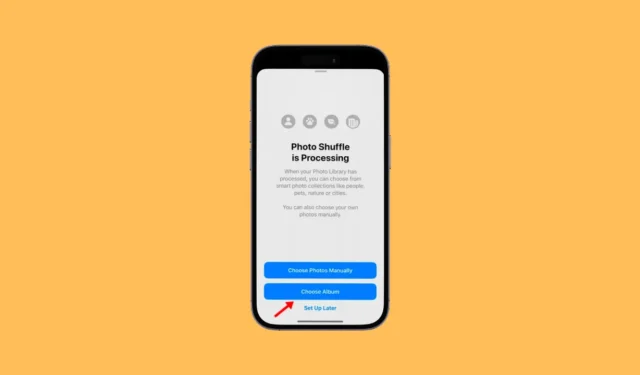
Da Apple udgav iOS 16, chokerede det mange brugere ved at introducere store ændringer til Lock Screen Experience. iOS 16 har en funktion kaldet Photo Shuffle, der giver brugerne mulighed for at få deres iPhone-tapet til at blande mellem et forudvalgt udvalg af billeder med et enkelt tryk på en skærm.
På iOS 17.1 forbedrede Apple den eksisterende Photo Shuffle-funktion og giver dig nu mulighed for at indstille et album som tapet på din låseskærm. Det betyder, at hvis din iPhone kører på iOS 17.1 eller nyere, kan du nu indstille Album som Baggrund.
Sådan indstilles album som tapet på iPhone
Så hvis du vil tilpasse din iPhone-låseskærm, skal du fortsætte med at læse artiklen. Nedenfor har vi delt nogle enkle trin til at indstille Album som Baggrund på din iPhone. Lad os komme igang.
Tjek iOS-versionen
For at indstille Album som Baggrund på vores iPhone skal du sikre dig, at din iPhone kører på iOS 17.1 eller nyere. Du kan følge disse trin for at finde din iOS-version.
1. Åbn appen Indstillinger på din iPhone.

2. Når appen Indstillinger åbner, skal du rulle ned og trykke på Generelt .

3. Tryk derefter på Om .

4. På iOS-versionssektionen finder du, hvilken iOS-version der kører på din iPhone.

5. Hvis du vil opdatere iOS-versionen, skal du gå til Generelt > Softwareopdatering .
Det næste trin inkluderer at oprette et fotoalbum på din iPhone, som du vil indstille som tapet. Sådan kan du oprette et album på iPhone.
1. Åbn appen Fotos på din iPhone.

2. Når Fotos-appen åbner, skal du skifte til Albums nederst.

3. Tryk derefter på ikonet (+) i øverste venstre hjørne .

4. Vælg Nyt album i menuen, der vises .

5. Tildel derefter et navn til det nye album og tryk på Gem .

6. Vælg nu de billeder, du vil tilføje til albummet. Sørg for at vælge de billeder, der ville se godt ud som tapet. Når du er valgt, skal du trykke på Tilføj i øverste højre hjørne.
Det er det! Dette afslutter processen med at oprette fotoalbum på din iPhone
Sådan tilføjes album som tapet på iPhone?
Nu hvor du har oprettet et album, du vil indstille som tapet på din iPhone, er det tid til at vide, hvordan du tilføjer det som tapet. Her er, hvad du skal gøre.
1. Åbn appen Indstillinger på din iPhone.

2. Når appen Indstillinger åbner, skal du trykke på Tapet > Tilføj nyt tapet

4. På Photo Shuffle skal du vælge Vælg album .

5. Tryk derefter på albummet Favoritter. På Albums skal du vælge det fotoalbum, du har oprettet.

6. Når du er valgt, skal du trykke på Shuffle Frequency og derefter vælge den ønskede frekvens. Når du har foretaget ændringerne, skal du trykke på knappen Brug album .
8. Nu vil du se en forhåndsvisning af tapetet, der er tilgængeligt på dit album. Du kan tilpasse tapetet. Når du er færdig, skal du trykke på knappen Tilføj i øverste højre hjørne.

9. Nu bliver du spurgt, om du vil indstille det som et tapetpar. Hvis du vil bruge det samme tapet på din startskærm, skal du trykke på Indstil som tapetpar .

10. Hvis du vil indstille et andet tapet på din startskærm, skal du trykke på Tilpas startskærm og indstille et andet tapet.
Det er det! Dette vil tilføje dit valgte album som tapet på din iPhone. Baggrundene blandes automatisk baseret på din indstillede frekvens.
Muligheden for at indstille et album som tapet på en iPhone er en fantastisk tilpasningsfunktion. Hvis du endnu ikke har brugt funktionen, er det tid til at prøve den og dele din oplevelse med os. Hvis du har brug for mere hjælp til dette emne, kan du diskutere det med os i kommentarerne.




Skriv et svar